5 najlepších opráv pre nefunkčné potiahnutie prstom v správach Instagramu
Rôzne / / November 10, 2023
Instagram pracuje na zlepšení svojho zážitku zo správ pridávaním nových funkcií s každou aktualizáciou. S doplnkami ako odosielanie tichých a miznúcich správ, Instagram chce, aby ste sa vždy nespoliehali na aplikácie ako iMessage a WhatsApp.
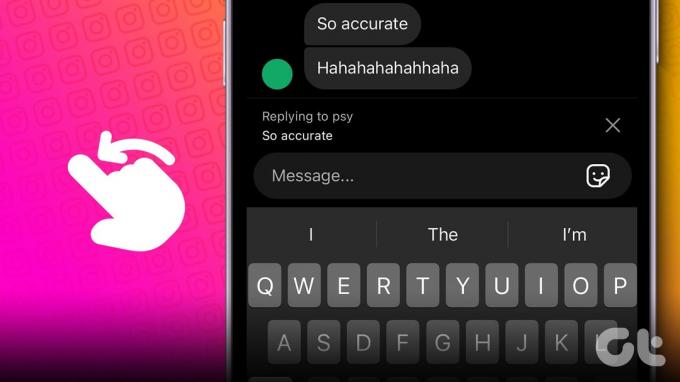
Teraz vám tiež umožňuje odpovedať niekomu potiahnutím prstom doprava po jeho správe. Ak však táto funkcia pre vás nefunguje, tento príspevok bude zdieľať niektoré pracovné riešenia na opravu nefunkčnosti funkcie Odpovedať potiahnutím prstom v správach Instagram na zariadeniach iPhone a Android.
Tiež na Guiding Tech
Ak funkcia Odpovedať potiahnutím prstom nie je k dispozícii alebo nefunguje na Instagrame, možno budete chcieť prepojiť svoj Instagram s účtom na Facebooku. Niektorí používatelia, ktorí čelili tomuto problému, ho údajne vyriešili podľa tohto riešenia. Tu je návod, ako môžete skúsiť to isté.
Krok 1: Otvorte Instagram na svojom telefóne iPhone alebo Android.

Krok 2: Klepnite na ikonu svojho profilu v pravom dolnom rohu.

Krok 3: Klepnite na ikonu ponuky hamburger v pravom hornom rohu a vyberte položku Nastavenia a súkromie.
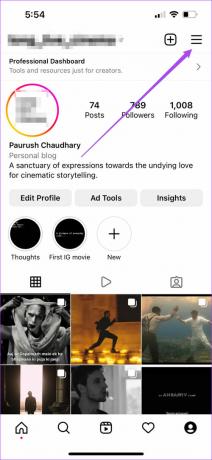

Krok 4: Vyberte Centrum účtov a vyberte Profily.
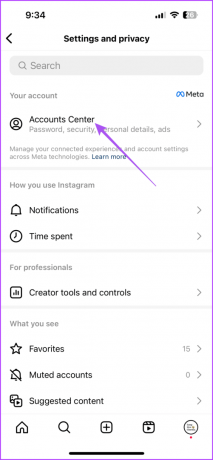

Krok 5: Klepnutím na Pridať účet a klepnutím na Pokračovať sa znova prihláste.
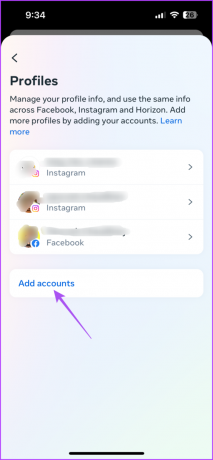

Krok 6: Podľa pokynov na obrazovke pridajte svoj účet Facebook.
Potom sa váš účet na Facebooku zobrazí v časti Profily. Skontrolujte, či odpovedanie potiahnutím prstom funguje v správach Instagramu.
2. Vynútiť ukončenie a znovu spustiť Instagram
Ak funkcia Swipe To Reply stále nefunguje, môžete skúsiť vynútiť ukončenie a znovu spustiť aplikáciu Instagram. To dá aplikácii nový štart.
Na iPhone
Krok 1: Na domovskej obrazovke potiahnutím nahor a podržaním zobrazíte okná aplikácií na pozadí.
Krok 2: Potiahnutím prstom doprava vyhľadajte Instagram a potiahnutím odstráňte okno aplikácie.
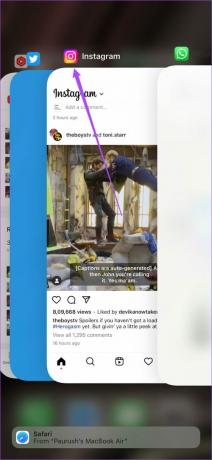
Krok 3: Znova spustite Instagram a skontrolujte, či je problém vyriešený.

V systéme Android
Krok 1: Dlho stlačte ikonu aplikácie Instagram a klepnite na Informácie o aplikácii.

Krok 2: Vyberte Vynútiť zastavenie a potvrďte klepnutím na Ok.


Krok 3: Zatvorte informácie o aplikácii a znova spustite Instagram, aby ste skontrolovali, či sa problém vyriešil.

3. Vymažte vyrovnávaciu pamäť aplikácie Instagram
Ak v Instagram DM stále nie je žiadna možnosť odpovede, môžete skúsiť vymazať vyrovnávaciu pamäť aplikácie Instagram. Týmto odstránite všetky predvoľby v aplikácii a prihlasovacie údaje. Po vykonaní tohto riešenia sa budete musieť znova prihlásiť do svojho účtu.
Na iPhone
Krok 1: Otvorte aplikáciu Nastavenia a klepnite na Všeobecné.


Krok 2: Vyberte Úložisko iPhone, prejdite nadol a vyberte Instagram.
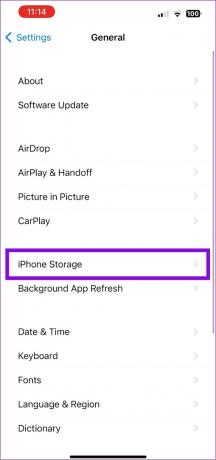

Krok 3: Klepnite na Offload App a opätovným klepnutím na Offload App v spodnej časti potvrďte.
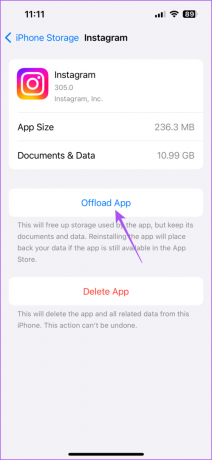
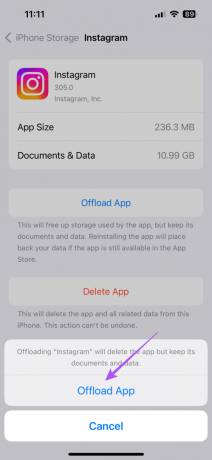
Krok 4: Zatvorte Nastavenia a stiahnite si aplikáciu Instagram z Apple App Store.
Stiahnite si Instagram pre iPhone
V systéme Android
Krok 1: Dlho stlačte ikonu aplikácie Instagram a klepnite na Informácie o aplikácii.

Krok 2: Klepnite na Úložisko a vyrovnávaciu pamäť a potom klepnite na Vymazať vyrovnávaciu pamäť.
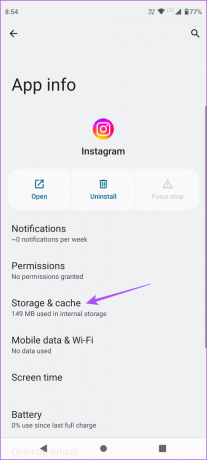
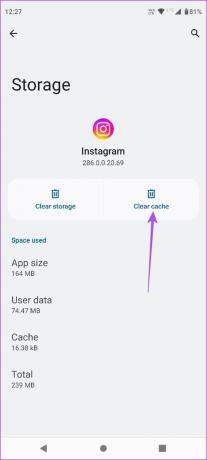
Krok 3: Zatvorte informácie o aplikácii a znova spustite Instagram, aby ste skontrolovali, či sa problém vyriešil.

4. Aktualizujte Instagram
Vždy sa odporúča udržiavať aplikáciu aktualizovanú na najnovšiu verziu. Preto vám odporúčame nainštalovať jeden pre Instagram a zistiť, či sa problém vyriešil. Na aktualizáciu aplikácie na vašom iPhone alebo Androide môžete použiť nasledujúce odkazy.
Aktualizujte Instagram na iPhone
Aktualizujte Instagram na Android
5. Nahlásiť na Instagrame
Ak túto funkciu stále nemôžete používať alebo neodpovedáte na konkrétnu správu, poslednou možnosťou je nahlásenie problému na Instagram. Aplikácia vám poskytuje vstavanú možnosť nahlásiť problémy, ako napríklad nefunkčné potiahnutie prstom. Tu je postup.
Krok 1: Otvorte Instagram na svojom telefóne iPhone alebo Android.

Krok 2: Klepnite na ikonu svojho profilu v pravom dolnom rohu.
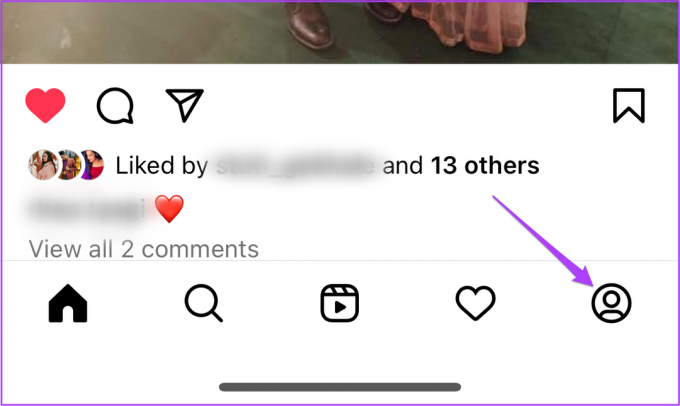
Krok 3: Klepnite na ikonu ponuky hamburger v pravom hornom rohu a vyberte položku Nastavenia a súkromie.


Krok 4: Prejdite nadol a klepnite na Pomocník. Potom vyberte možnosť Nahlásiť na Instagram.
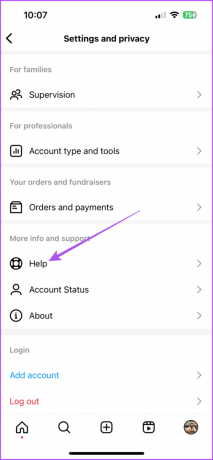
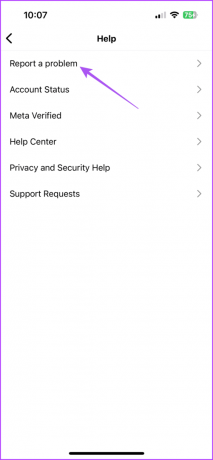
Krok 5: Klepnutím na prepínač vedľa položky Zatriasť telefónom nahláste problém.
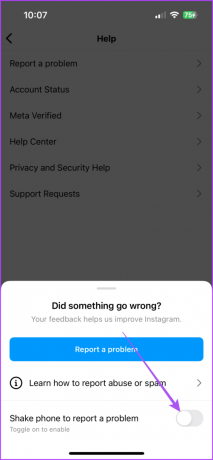
Krok 6: Vráťte sa na svoju profilovú stránku a zatraste iPhone alebo Android. Klepnite na Nahlásiť problém.
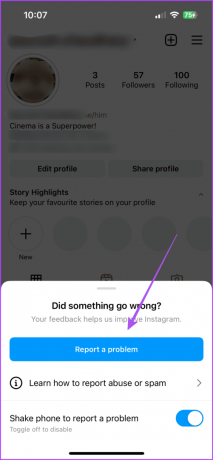
Krok 7: Vyberte, či chcete zahrnúť a pokračovať s úplnými protokolmi a diagnostikou alebo nie.

Krok 8: Zadajte podrobne svoj problém a klepnite na Odoslať v pravom hornom rohu.

Instagram odpovie na vašu zaregistrovanú e-mailovú adresu (nie sme si istí časom, ktorý potrebujeme na odpoveď) a problém sa môže čoskoro vyriešiť v nadchádzajúcich aktualizáciách.
Prejdením prstom odpoviete rýchlo
Tieto riešenia vyriešia problém, že funkcia Odpovedať potiahnutím prstom nefunguje v správach Instagram. Aplikácia vám dáva možnosť nastaviť svoj účet ako súkromný, čo zabráni neznámym kontaktom, aby vám posielali správy. Ak vás však zaujíma, či môžete posielať správy súkromnému účtu, pozrite si náš príspevok kde na túto otázku odpovieme podrobne.
Posledná aktualizácia 27. októbra 2023
Vyššie uvedený článok môže obsahovať pridružené odkazy, ktoré pomáhajú podporovať Guiding Tech. Nemá to však vplyv na našu redakčnú integritu. Obsah zostáva nezaujatý a autentický.

Napísané
Paurush fušuje okolo iOS a Mac, zatiaľ čo jeho blízke stretnutia s Androidom a Windowsom. Predtým, ako sa stal spisovateľom, produkoval videá pre značky ako Mr. Phone a Digit a krátko pracoval ako copywriter. Vo voľnom čase uspokojuje svoju zvedavosť na streamovacie platformy a zariadenia ako Apple TV a Google TV. Cez víkendy je kinofilom na plný úväzok, ktorý sa snaží zredukovať svoj nekonečný zoznam sledovaných osôb a často ho predlžuje.



